Cloudways: Ulasan dan Panduan Pengguna Layanan Cloud Hosting WordPress Terkelola Nextgen
Diterbitkan: 2016-08-29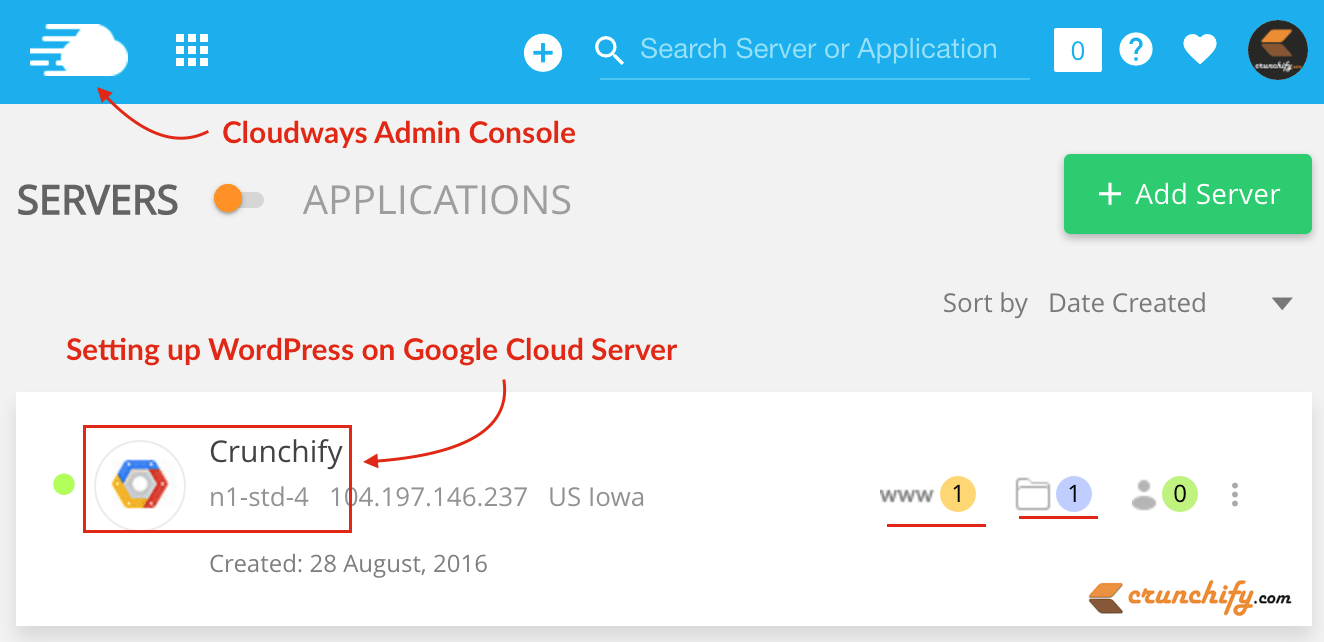
Minggu lalu, saya mendapat kesempatan untuk bermain dengan layanan Cloudways Hosting . Saya menghabiskan beberapa hari menginstal beberapa aplikasi dan membuat server di DigitalOcean dan Google Compute Engine .
Apa perbedaan Cloudways dengan penyedia hosting lainnya?
Didirikan pada tahun 2011, Cloudways adalah platform Managed Cloud yang menyediakan antarmuka yang mudah bagi Anda untuk menyebarkan aplikasi berbasis cloud Anda dengan mudah. Sebagai pemilik situs WordPress, Anda mungkin memiliki banyak pilihan seperti memilih penyedia hosting yang paling sesuai dengan kebutuhan Anda. Beberapa nama seperti Bluehost, Hostgator dan WPEngine sangat bergema di ekosistem WordPress.
Anda mungkin pernah mendengar tentang,
- Hosting Bersama
- Hosting WordPress Terkelola
- Hosting VPS (Server Pribadi Virtual)
- Hosting Server Khusus
Dan di era milenial baru ini, jenis hosting baru telah mendapatkan wawasan yang lebih luas yaitu:
- Hosting awan
Cloud hosting adalah konsep di mana Anda dapat meng-host aplikasi web atau blog WordPress di server cloud. Cloudways telah menjalin kolaborasi dengan penyedia Cloud berikut:
- DigitalOcean
- Vultr
- Layanan Web Amazon
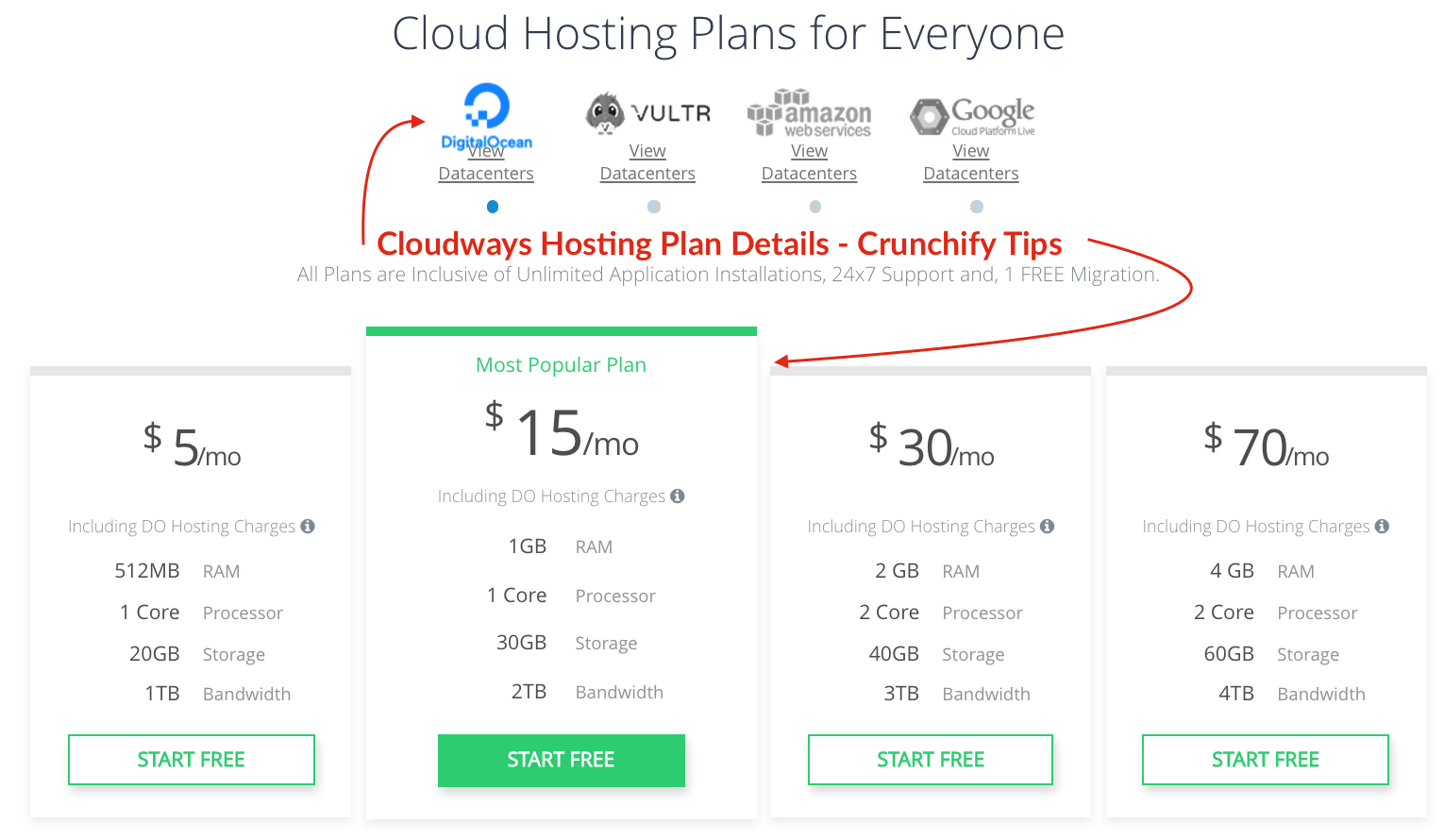
Seperti yang Anda lihat pada gambar di atas, pengguna memiliki banyak opsi untuk dipilih. Pilih penyedia dan konfigurasi hosting Anda untuk memulai.
Cloudways pricing mencakup pasar yang luas, ini menarik bagi seorang blogger yang baru memulai agensi yang mencari server berkinerja tinggi. Jika Anda bingung memilih paket untuk situs Anda, Anda selalu dapat menghubungi dukungan Cloudways yang membantu. Paket harga terendah di Cloudways mulai dari $5/month .
Karena penyedia hosting Cloudways Managed WordPress berbeda dari konsol cPanel tradisional, saya ingin berbagi pengalaman saya dengan Anda. Dalam tutorial ini, kita akan membahas langkah-langkah penyiapan tentang cara meluncurkan aplikasi web di Google Compute Engine (GCE).
Dalam tutorial ini kita akan membahas beberapa hal:
- Langkah-langkah yang Anda perlukan untuk memulai Cloudways
- Siapkan Server dan Aplikasi Cloudways
- Setup Domain dan Langkah Migrasi
- Pemeriksaan Kinerja
Mari kita mulai:
Langkah-1 Daftar
- Mendaftar di Cloudways: https://www.cloudways.com
- Tidak diperlukan kartu kredit.
- Jika Anda tidak puas dengan layanan ini, Anda dapat membatalkannya kapan saja .
Langkah-2 Memilih Server dan Aplikasi
- Di layar berikutnya, Anda akan melihat opsi Server dan Detail Aplikasi
- Klik
Add Server. - Pilih
WordPress.
CATATAN: Jika Anda berencana untuk memiliki toko WooCommerce dengan Crunchify maka Cloudways akan secara otomatis menginstal plugin WooCommerce untuk Anda. Tidak diperlukan langkah tambahan.
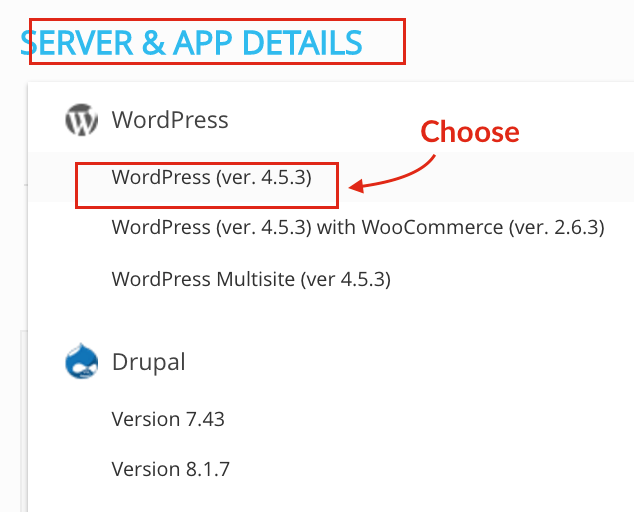
Setup tidak terbatas hanya pada WordPress tetapi konfigurasi Server juga memiliki opsi untuk Drupal, Joomla, Magento Store, Mediawiki, Moodle dan beberapa lagi dan itu adalah nilai plus yang besar.
Langkah-3 Menyiapkan Konfigurasi Server
Sekarang pada langkah berikutnya, Anda memiliki opsi untuk memilih konfigurasi Server Anda, yaitu CPU , Memory , Storage size dan bandwidth .
- Beri nama
ApplicationAnda - Beri nama
ServerAnda - Pilih
ProjectAnda - Pilih penyedia layanan cloud – Saya memilih
Google Compute Engine - Pilih spesifikasi server
- Saya memilih
n1-std-4dengan 4vCPU, RAM 15 GB - Ini adalah konfigurasi saya saat ini di hosting
Squidix
- Saya memilih
- Klik
LAUNCH SERVER
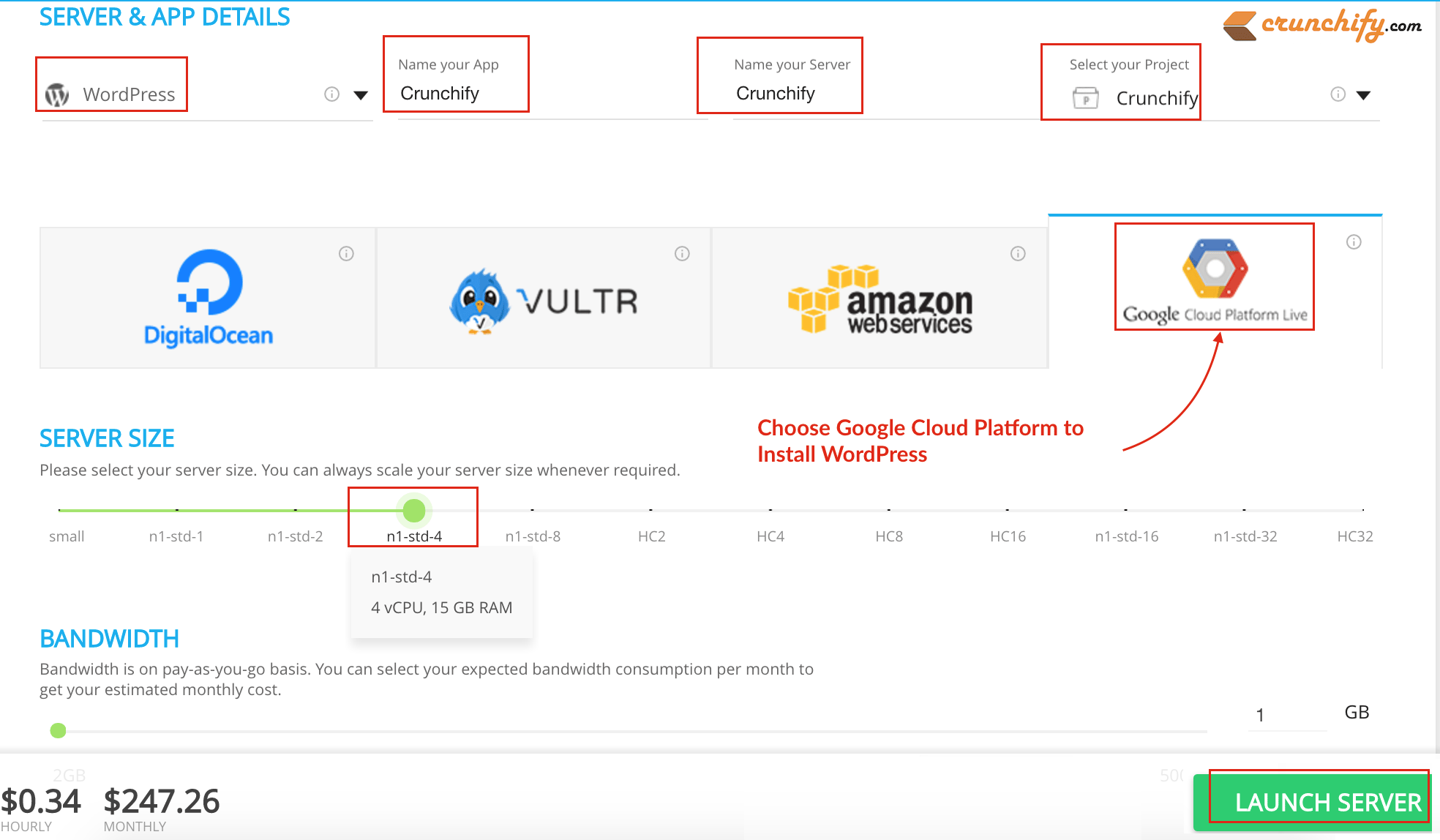
Saya akan menyarankan untuk selalu start with a small server size dan melenturkan dengan konsol admin jika diperlukan dengan mudah di tahap selanjutnya.
Langkah-4 Meluncurkan Server
- Setelah Anda mengklik Luncurkan Server, mungkin diperlukan waktu hingga
~5 minutesuntuk menyiapkan server Anda dan setelah selesai, Anda akan dapat melihat semua detail server di layar konsol Anda. - Pastikan untuk memverifikasi semua informasi
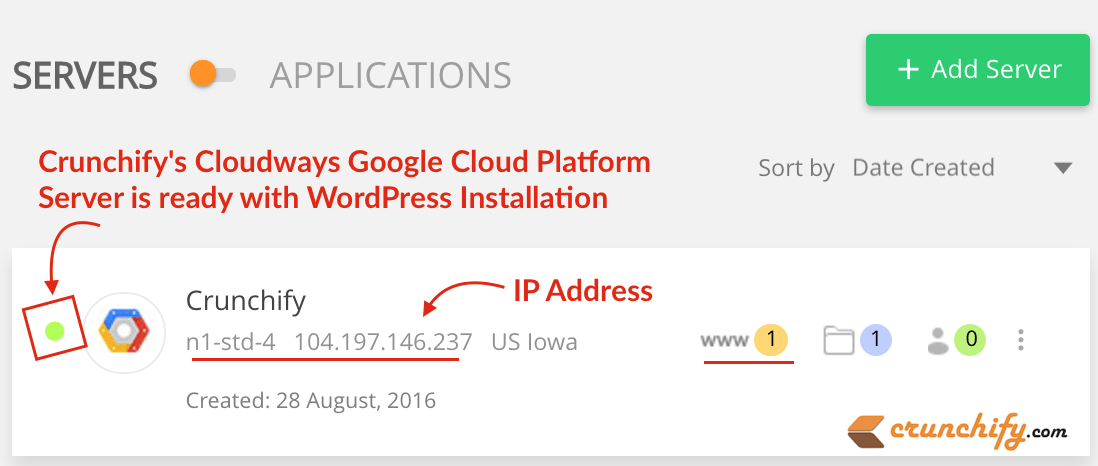
Langkah-5 Opsi Pengaturan Server
Sekarang, klik tautan Crunchify di sebelah Icon Google Compute Engine (GCE) dan Anda akan diarahkan ke Settings Server .
Mari kita lihat semua opsi di bawah ini:
- Kredensial Utama
- Pemantauan
- Kelola Layanan
- Pengaturan dan Paket (Pastikan untuk mengubah pengaturan di bawah ini)
- Ukuran unggahan: 20 MB
- Batas Memori: 1024 MB
- Zona Waktu PHP: berdasarkan lokasi Anda
- Keamanan
- Penskalaan Vertikal (dari konsol admin Anda dapat menambahkan lebih banyak kekuatan saat runtime tanpa downtime)
- Cadangan
- Pastikan untuk mengaktifkan pencadangan harian. Ini adalah opsi gratis yang disediakan sebagai bagian dari paket Anda.
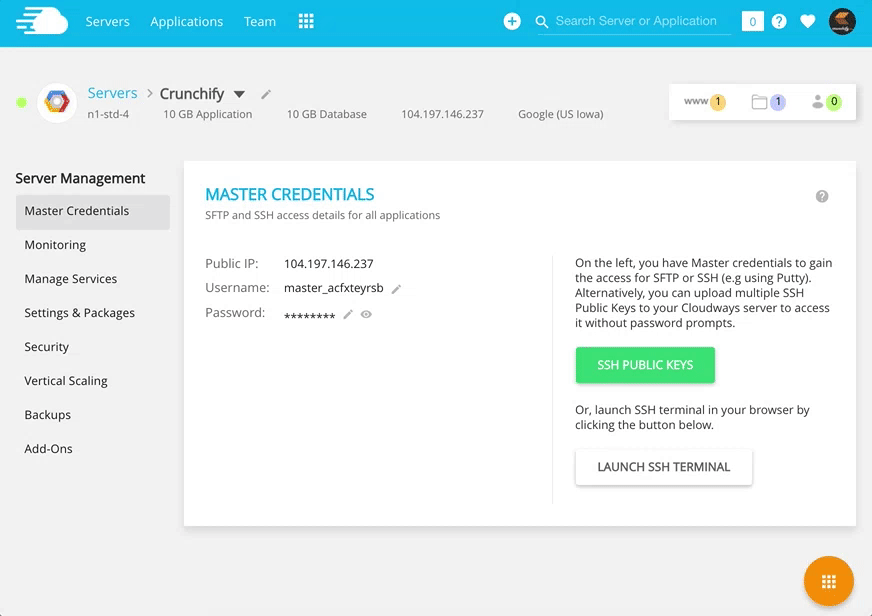

Langkah-6 Opsi Layanan Aplikasi
Sekarang, cukup pilih Aplikasi di bagian atas layar dan arahkan ke halaman Application Setting . Cloudways memiliki semua jenis opsi untuk aplikasi Anda.
- Detail Akses – Menyediakan detail akses untuk aplikasi WordPress yang baru diluncurkan.
- Manajemen Domain – Memungkinkan Anda menambahkan domain utama untuk aplikasi web Anda dan menambahkan beberapa subdomain lainnya.
- Tambahkan domain utama Anda
- Manajemen Pekerjaan Cron
- Sertifikat SSL
- Cloudways menggunakan sertifikat SSL Let's Encrypt
- Berikan ID email dan Nama Domain Anda, klik Instal sertifikat
- Pulihkan – memungkinkan Anda memulihkan situs web Anda ke waktu sebelumnya kapan saja
- Deployment Via Git – terapkan perubahan di situs web Anda melalui Gi t
- Pengaturan Aplikasi – konfigurasikan pengaturan Umum dan PHP sesuai dengan preferensi Anda
- Pengaya Aplikasi – tiga Pengaya Aplikasi untuk aplikasi web Anda; Migrasi, Peningkatan, dan Uji Beban
- Alat Migrasi – Biarkan pengguna memigrasikan situs WordPress mereka ke Cloudways Hosting Platform
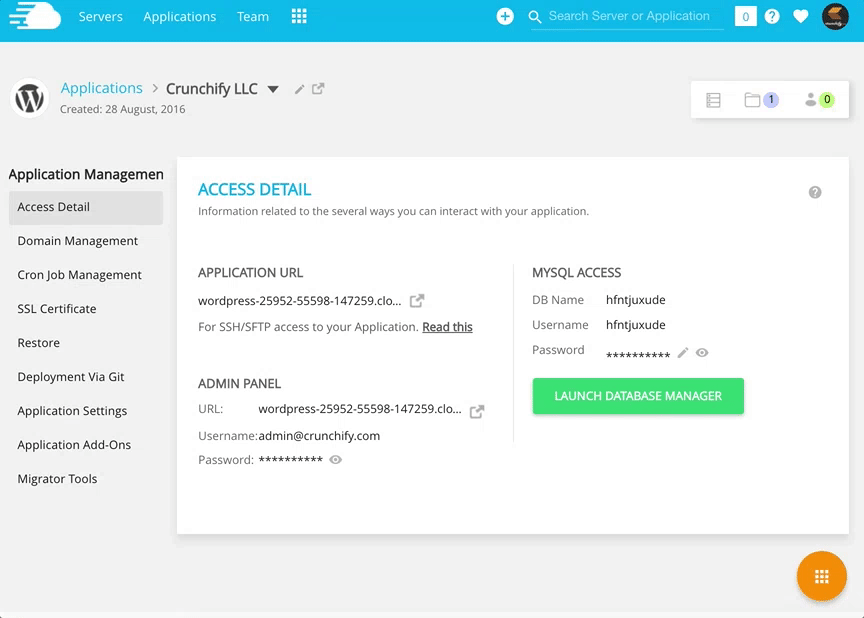
Langkah-7 Masuk ke WordPress
Sekarang, karena Anda telah menyiapkan Server dan Application Anda, langkah selanjutnya adalah masuk ke situs WordPress Anda .
Di bawah tab Access Detail Anda akan melihat Nama Pengguna dan Kata Sandi Anda untuk konsol admin WordPress Anda . Anda dapat masuk menggunakan kredensial yang disediakan.
Setelah Anda masuk, Anda sudah siap.
Managed Backups , Cloning , dan Realtime Monitoring adalah fitur bawaan yang sangat sering digunakan di Cloudways yang cukup berguna untuk Anda gunakan.
Langkah-8 Siapkan Nama Domain
- Buka Tab Manajemen Domain.
- Berikan Domain Anda. Dalam pengujian saya – saya telah memilih subdomain.
cloudways.crunchify.com
Agar dapat bekerja dengan benar, pastikan Anda mengarahkan domain atau subdomain A record Anda ke alamat IP Server Cloudways Anda.
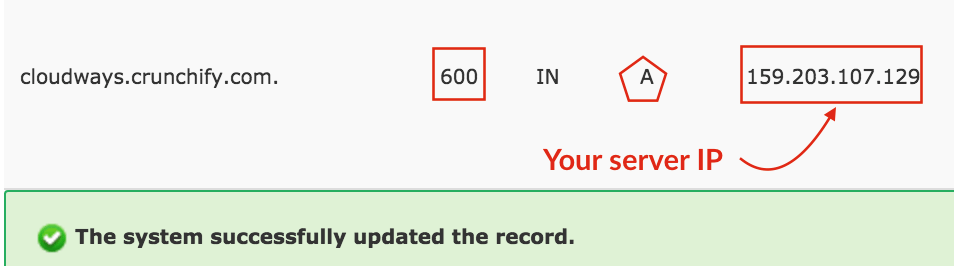
Selanjutnya, buka Tab Manajemen Domain dan tambahkan domain atau subdomain Anda dan klik Save Changes . Selain dari A record, Anda juga harus menambahkan CNAME record dari staging URL pada domain registrar. Silakan ikuti tutorial untuk lebih jelasnya.
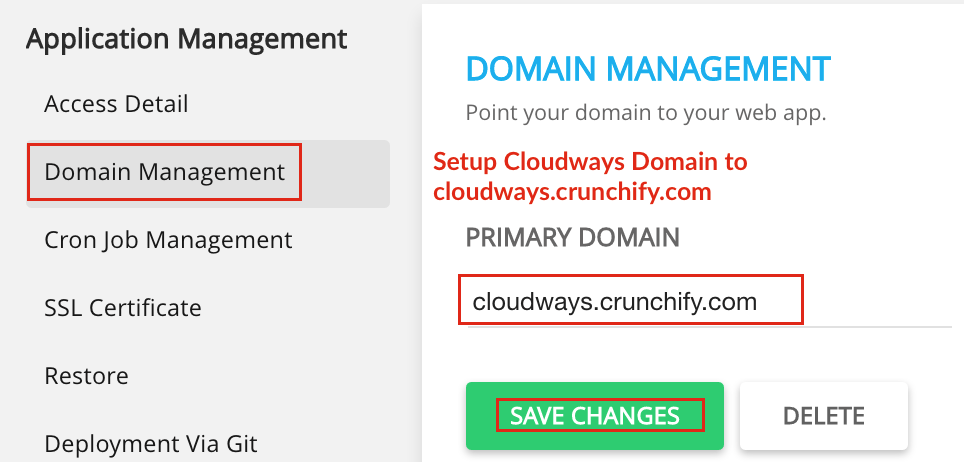
Sekarang buka browser dan tekan URL: http://cloudways.crunchify.com dan Anda akhirnya akan mendarat di situs Anda memuat dengan benar.
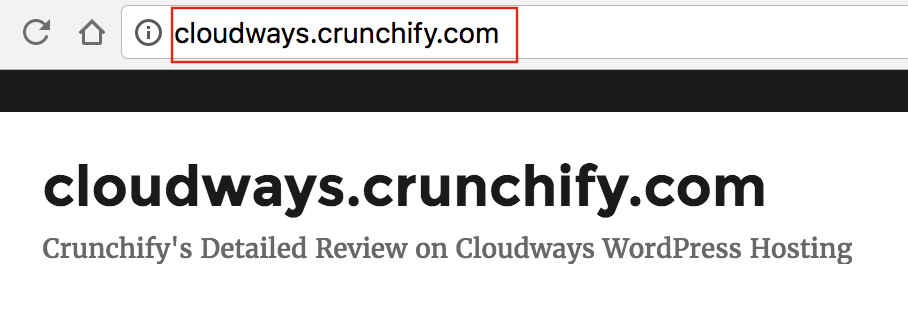
Langkah-8 Kiat Migrasi
Ada beberapa cara untuk memigrasikan situs Anda ke Cloudways. Jika Anda menggunakan VaultPress maka itu sangat mudah. Cukup berikan alternate URL dan ID pengguna alternatif userID Password dan Anda siap dengan migrasi satu klik.
Ikuti langkah-langkah ini jika Anda menggunakan VaultPress:
- Buka tab kredensial master Cloudways dan dapatkan IP, nama pengguna, dan kata sandi SFTP Anda
- Masukkan semua detail di bawah tab alternatif di VaultPress.
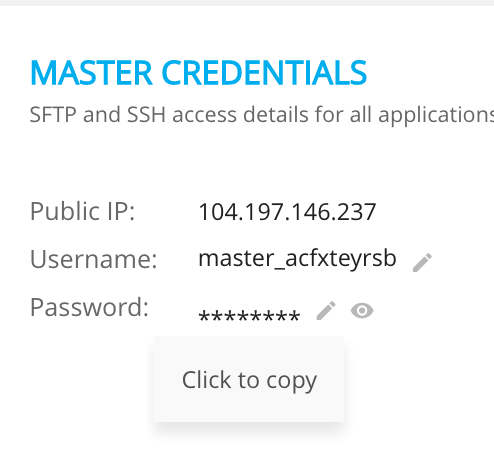
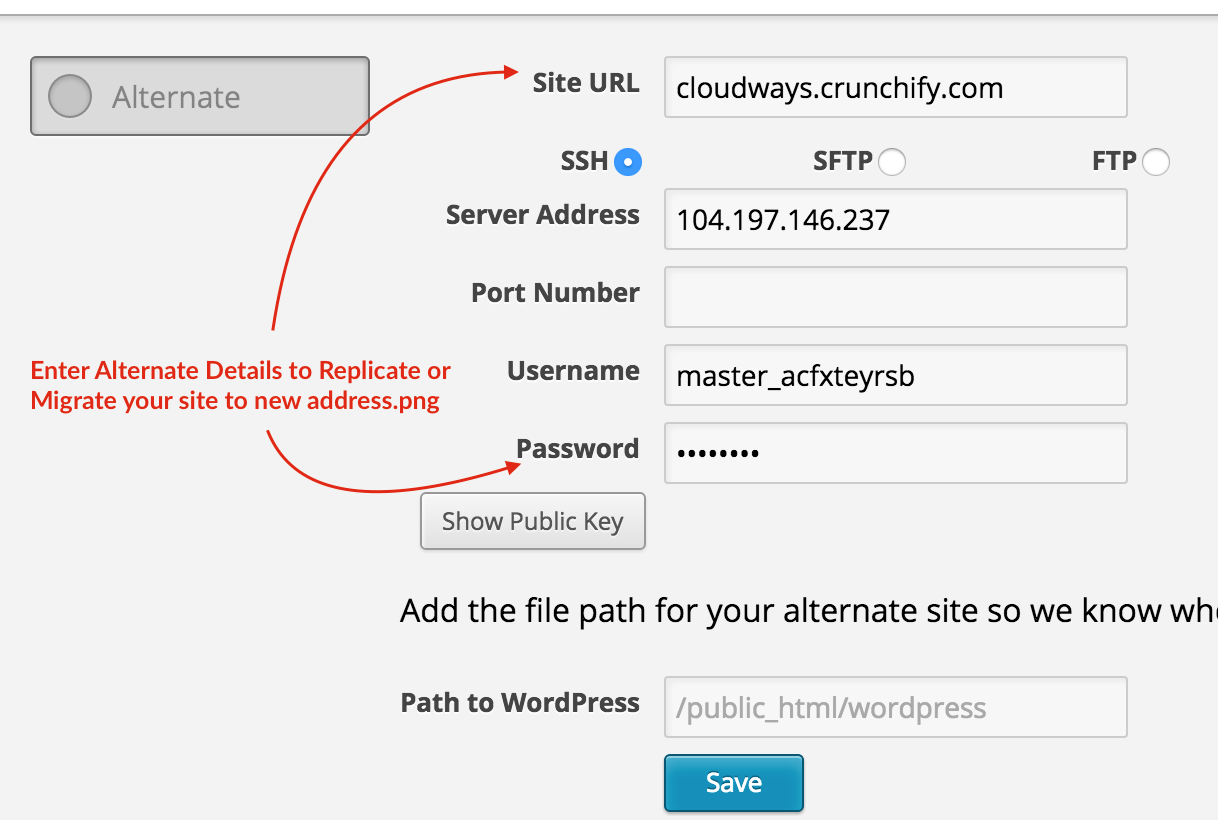
Jika Anda don't have layanan pencadangan VaultPress, ikuti Langkah-langkah Migrasi WordPress yang terperinci ini.
Cloudways juga dilengkapi dengan Migration Wizard bagi Anda untuk memigrasikan situs WordPress Anda jika Anda ingin menggunakannya.
Bagaimana kinerjanya?
Itu mengagumkan. Lihat waktu buka halaman . Di sini, kami telah menampilkan hasilnya dengan pengaturan WordPress Dasar yang mengaktifkan WP Super Cache .
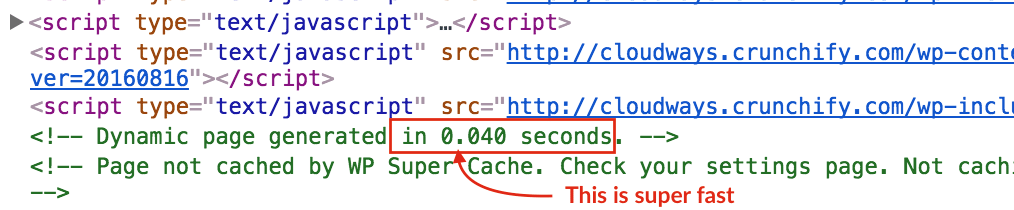
Saya juga menggunakan Linode dan DigitalOcean untuk beberapa produk lain seperti Crunchify Forums . Jika Anda dapat membandingkan opsi administratif dengan mereka, Cloudways tampaknya merupakan opsi yang jauh lebih matang dan stabil.
Pikiran Akhir
Ini jelas merupakan solusi yang berbeda dari hosting tradisional , karena Cloudways seperti tingkat menengah yang membantu Anda mengatur semuanya secara otomatis di lingkungan cloud dengan opsi admin sederhana. Dalam pengalaman saya, sejauh ini saya tidak menghadapi satu masalah pun. Sejujurnya, ini sedikit mahal tapi saya yakin itu tidak masalah dengan semua opsi yang disediakan. SSL Gratis Mari mengenkripsi sertifikat adalah bonus. Jika di masa depan saya memiliki opsi untuk pindah ke cloud hosting maka Cloudways akan menjadi yang pertama.
Beri tahu saya pendapat Anda tentang Cloudways.
